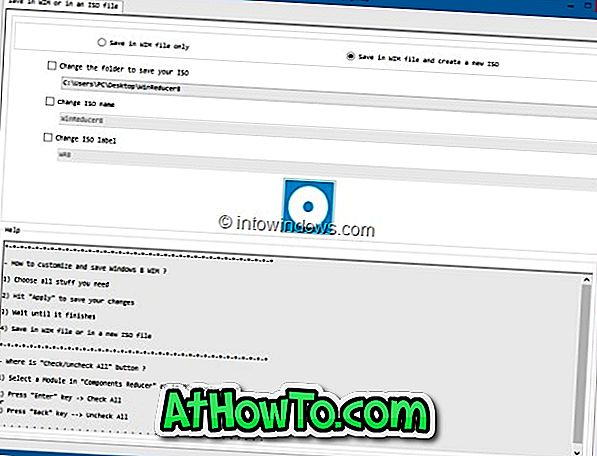Windows-käyttöjärjestelmän uudelleenasentaminen voi olla melko ikävä tehtävä. Sinun on ensin asennettava Windows, lataa ja asenna ajurit laitteistonvalmistuksen verkkosivustolta ja asenna sitten suosikkiohjelmasi yksitellen. Käyttäjät, jotka usein asentavat Windowsin uudelleen, saattavat haluta integroida laitteiston ohjaimet asennus-DVD: hen tai ISO: han, jotta kaikki Windows-asennusohjelman ohjaimet eivät asenna manuaalisesti.

Jos olet Windows 8 -käyttäjä ja etsit tapa integroida ohjaimet asennus-DVD: hen tai ISO: han, voit seurata tämän oppaan helposti ohjainten integroimiseksi ISO-järjestelmään.
Vaikka on mahdollista integroida ohjaimet käyttämättä kolmannen osapuolen työkaluja, menettely vaatii komentokehotteen avaamisen ja muutaman komennon suorittamisen. Koska kaikki Windows-käyttäjät eivät käytä komentokehotetta, käytämme helppokäyttöistä ohjelmistoa nimeltä WinReducer8, jotta ohjaimet voidaan integroida Windows 8 ISO -järjestelmään.
WinReducer8 on ilmainen työkalu, joka on suunniteltu mukauttamaan Windows 8 -asennusta integroimalla ohjaimet, säätämällä asetuksia ja poistamalla ei-toivotut ominaisuudet luomaan käyttöjärjestelmän kevyempi versio.
Täytä alla olevat ohjeet ohjainten integroimiseksi Windows 8 ISO -järjestelmään.
Vaihe 1: Käy laitteistovalmistajan verkkosivuilla ja lataa kaikki ohjaimet, jotka haluat integroida asennus-DVD- tai ISO-tiedostoon.
Vaihe 2: Seuraava askel on purkaa Windows 8 ISO-tiedosto uuteen kansioon käyttämällä 7-Zip-, WinZip- tai muuta tiedostojen arkistointiohjelmaa. Ja jos sinulla on Windows 8 DVD, kopioi kaikki tiedostot DVD: ltä uuteen kansioon.
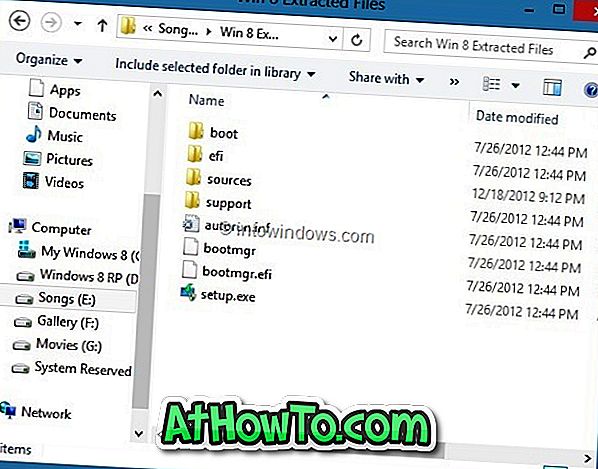
Vaihe 3: Siirry tähän sivuun, lataa WinReducer8-zip-tiedoston uusin versio, poista tiedosto työpöydällesi WinReducer8-kansion hankkimiseksi, avaa kansio ja kaksoisnapsauta sitten suoritettavan ohjelman käynnistämistä.
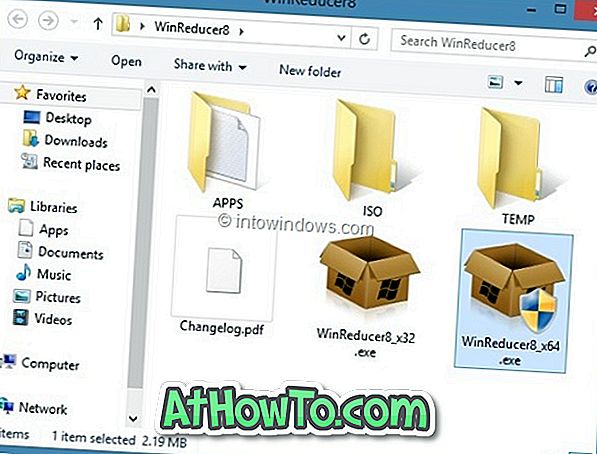
Vaihe 4: Kun WinReducer8 on käynnistetty, napsauta Avaa- painiketta selataksesi uuteen kansioon, joka sisältää Windows 8 -asennuksen sisältäviä uutettuja tai kopioituja tiedostoja.
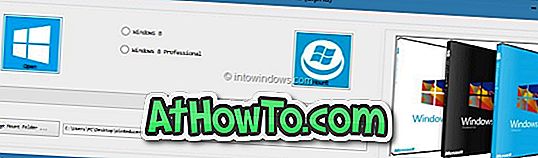
HUOMAUTUS: WinReducer8 luo oletusarvoisesti uuden kansion WinReducer8-kansiossa, joka sisältää WIM: n asentamista varten suoritettavan. Jos haluat muuttaa asennuskansiota (jos sinulla ei ole vähintään 4 Gt vapaata tilaa), valitse Muuta kansiokansion painiketta, jos haluat valita kansion turvallisemmalla paikalla, jossa on vähintään 4 Gt vapaata levytilaa. Voit poistaa tämän kansion, kun olet tehnyt työn.
Vaihe 5: Valitse haluamasi tiedostot valitsemalla Windows 8 -versio ja napsauttamalla sitten Asenna- painiketta.
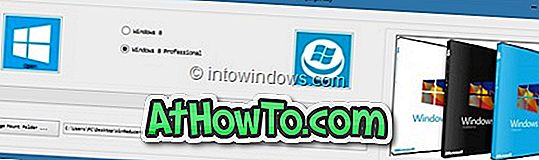

WinReducer8 saattaa viedä muutaman minuutin loppuun. Joten ole kärsivällinen, kunnes näet seuraavan näytön.
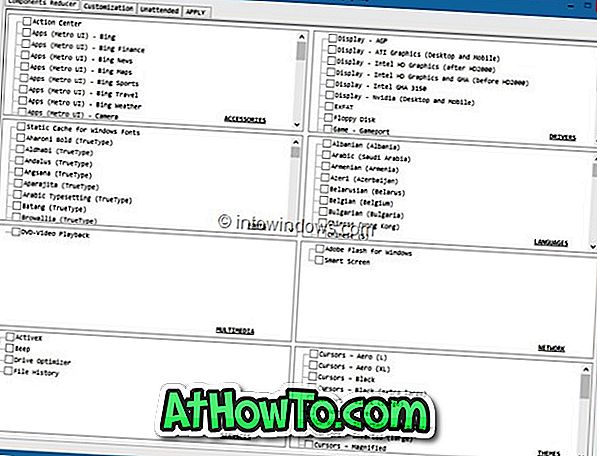
Vaihe 6: Siirry seuraavaksi Mukauta- välilehdelle ja valitse sitten Järjestelmä- välilehti (katso kuva) ja valitse ohjaimen kansio. Tarkista Drivers (Ajurit) -ruutu, kun haluat selata laitteistoa sisältäviä ajureita.
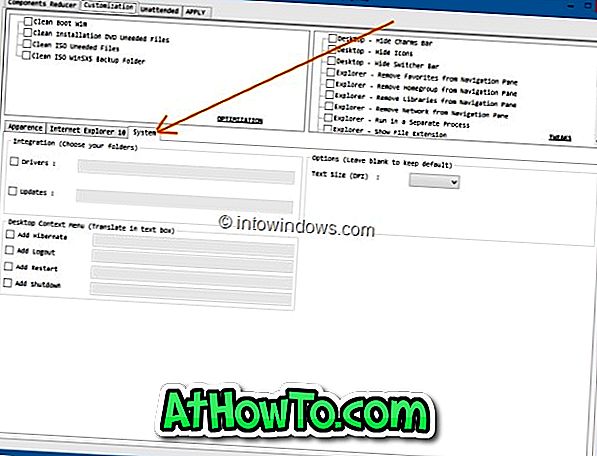
Vaihe 7: Siirry lopuksi Käytä- välilehteen ja valitse Käynnistä- painike ja valitse sitten Kyllä, kun haluat vahvistaa valitut ohjaimet asennukseen. Kun WinReducer8 lopettaa työnsä, näet seuraavan näytön.
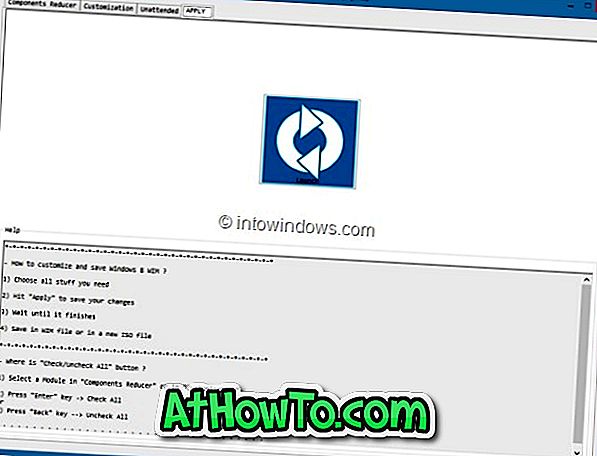
Valitse Tallenna WIM-tiedostoon ja luo uusi ISO- vaihtoehto, valitse kansio, johon tallennetaan ISO-tiedosto, anna ISO-tiedoston nimi ja napsauta lopuksi Tallenna- painiketta. WinReducer8 saattaa viedä muutaman minuutin loppuun. Voit sitten polttaa ISO: n DVD: lle tai luoda käynnistettävän USB: n käyttämällä ISO-tiedostoa asentamaan Windows 8 USB-muistitikulta. Onnea!